qq文档演示在哪里 qq文档演示使用步骤
摘要:QQ逐渐更新的新功能大家总是想要尝试一番,QQ文档演示在讨论组当中可以进行操作,文档演示功能比较适合开会的工作人士使用,类似于PPT,具体怎...
QQ逐渐更新的新功能大家总是想要尝试一番,QQ文档演示在讨论组当中可以进行操作,文档演示功能比较适合开会的工作人士使用,类似于PPT,具体怎么使用就请大家观看本文教程啦!
QQ文档演示怎么用
1、我们将自己的QQ版本升级到6.5以上!新版本都可以使用文档演示功能!
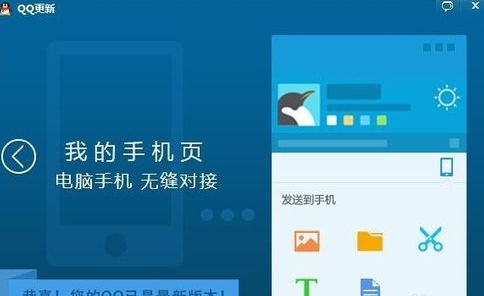
2、选择我们需要文档演示的对象,我们来建立一个讨论组!
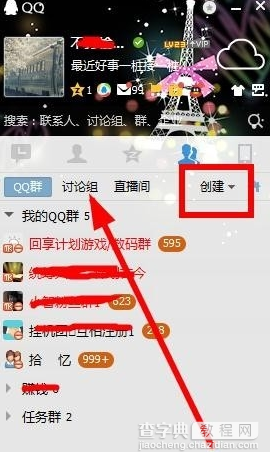
3、打开我们建立的讨论组,我们找到文档演示功能图标!
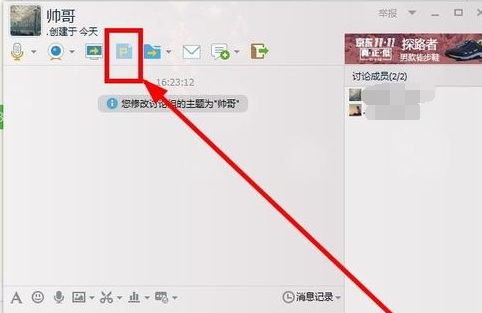
4、ok啦,我们在自己的电脑上面选择我们需要演示的文档即可开始演示!
5、注意点一:WPS中的文档演示功能不支持!在没有安装powerpoint的电脑里面该功能无法使用!我们可以发现显示:未安装powerpoint,或组件已经损坏等字样!
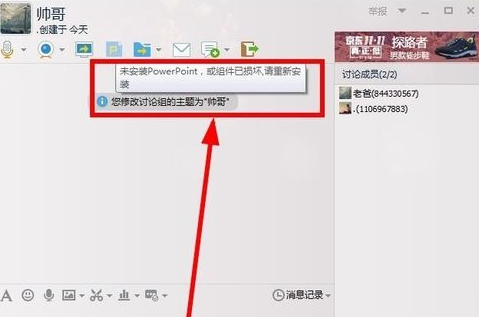
6、注意点二:我们使用该功能只能在讨论组中使用,群里面和个人聊天页面目前该功能还是没有推出!
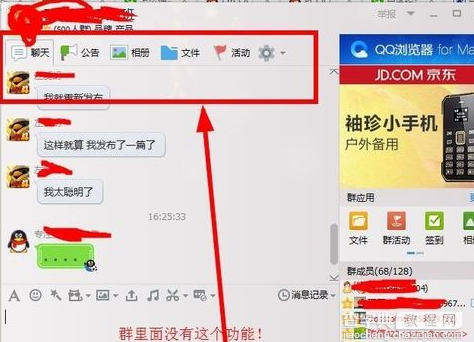
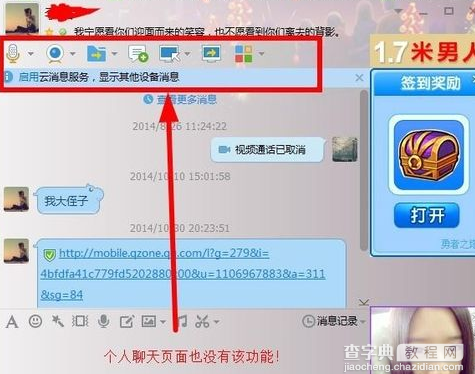
【qq文档演示在哪里 qq文档演示使用步骤】相关文章:
★ QQ怎么设置气泡
